Cara Memindahkan Website WordPress ke Host Baru Tanpa Downtime
Diterbitkan: 2023-11-16Apakah Anda ingin memindahkan situs web Anda ke host baru tanpa downtime? Jika jawaban Anda ya, Anda datang ke tempat yang tepat. Memigrasikan situs web ke host baru tidak pernah mudah. Dibutuhkan banyak waktu dan upaya untuk memastikan migrasi yang aman.
Saat memigrasikan situs web ke host baru, Anda tidak ingin kehilangan file, halaman, konten, gambar, atau detail lain yang diperlukan.
Yang lebih penting tidak ada penundaan dalam migrasi, sehingga tidak kehilangan pelanggan bukan? Dalam artikel ini, kami akan membantu Anda memahami langkah-langkah dalam memigrasikan situs web ke host baru dengan ZERO DOWNTIME.
Apa Itu Waktu Henti dan Mengapa Itu Penting?
Waktu henti mengacu pada periode ketika sesuatu tidak berfungsi. Singkatnya, ketika website Anda tidak berfungsi, URL dan mati, dan pelanggan Anda akan melihat link rusak yang berarti website tersebut sedang down.
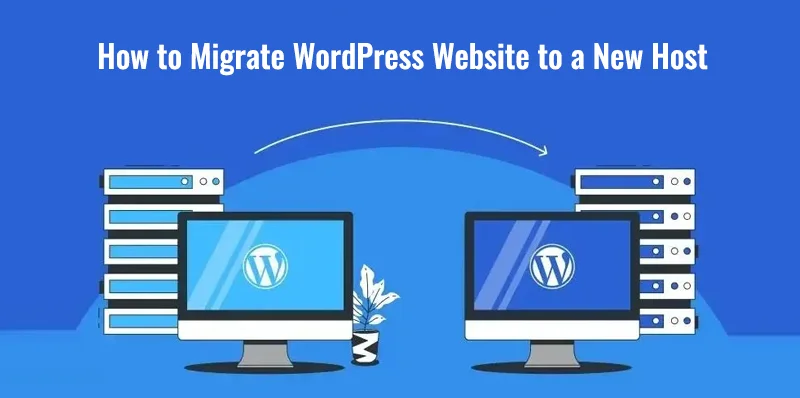
Situs web tetap tidak dapat diakses oleh pelanggan sampai diperbaiki dan dialihkan.
Ada satu masalah dengan waktu henti, meskipun hanya beberapa jam, hal ini dapat membuat pelanggan Anda takut. Pelanggan Anda mungkin mengira Anda telah meninggalkan bisnis, dan hal ini pada akhirnya dapat memengaruhi peringkat SEO situs web Anda. Jadi, Waktu Henti memang penting, dan Anda harus melakukan yang terbaik untuk menghindarinya.
Pemilik bisnis atau bahkan individu yang tidak terlalu peduli dengan downtime menempatkan bisnisnya pada risiko tinggi kehilangan perhatian pasar. Jika Anda menjalankan bisnis, Anda tidak ingin pelanggan percaya bahwa bisnis Anda sudah tidak beroperasi lagi. Dan jika Anda seorang pekerja lepas, Anda mungkin tidak ingin terlihat tidak tersedia bagi calon klien.
Jadi, dengan panduan langkah demi langkah ini, Anda dapat memindahkan situs web Anda ke host baru tanpa penundaan dan tetap bersaing.
Bagaimana Cara Memindahkan Situs WordPress ke Host Baru Tanpa Downtime?
Sebelum Anda mulai memindahkan situs WordPress Anda ke host baru, Anda perlu mempertimbangkan bahwa host yang dipilih adalah platform yang ramah WordPress. Anda harus melakukan penelitian.
WordPress memiliki persyaratan minimum, dan platform hosting yang paling sesuai adalah kompatibel dengan versi MySQL, PHP, dan HTTPs. Sebagian besar penyedia hosting memenuhi persyaratan ini. Jadi Anda tidak akan menghadapi kesulitan dalam mencari host baru untuk situs WordPress Anda.
Setelah Anda membeli paket hosting, Anda perlu mendapatkan plugin migrasi yang akan membantu Anda memindahkan situs WordPress ke host baru. Ada banyak plugin migrasi seperti Duplicator, BackupBuddy, UpDraftPlus, dan banyak lagi.
Catatan: Tunggu hingga migrasi selesai sebelum menginstal WordPress di host baru.
Di sini kita akan melihat cara memigrasi situs WordPress dengan plugin Duplikator.
Instal plugin migrasi yang dipilih; kita akan menggunakan Duplikator. Anda dapat mengunduh plugin Duplikator pilihan Anda. Setelah plugin diunduh, Anda akan melihat tab baru untuk plugin tersebut.
Sekarang, kami siap untuk memindahkan situs WordPress ke host baru.
Panduan 5 Langkah untuk Memindahkan Situs WordPress ke Host Baru tanpa Waktu Henti
Langkah1: Ekspor Salinan Situs WordPress
Setelah menginstal plugin, navigasikan ke dashboard WordPress Anda, klik pada tab Duplikator baru, dan pilih Paket > Buat Baru.
Paket adalah nama yang digunakan Duplikator untuk mengidentifikasi salinan situs web Anda. Plugin ini dapat membuat salinan dalam jumlah tidak terbatas. Anda harus memberi nama pada salinan situs web Anda. Di bawah pengaturan, gunakan pengaturan default untuk menyimpan situs web di server.
Sekarang, klik opsi Berikutnya agar plugin dapat mengevaluasi situs web Anda dan mengonfigurasi semuanya sebelum membuat paket. Saat plugin memindai situs web Anda, Anda mungkin melihat beberapa tanda peringatan.
Anda harus menyelesaikan semua peringatan sebelum melanjutkan ke langkah berikutnya. Untuk mengatasi peringatan, klik tombol perluas dan ikuti petunjuknya. Jika Anda tidak dapat memperbaiki semua peringatan, selesaikan peringatan yang Anda bisa dan lanjutkan dengan mengeklik opsi Bangun.
Plugin ini mungkin memerlukan waktu beberapa menit atau bahkan lebih lama, tergantung pada ukuran situs WordPress Anda. Setelah plugin membuat duplikat situs web Anda, Anda akan mendapatkan pesan Paket Selesai di layar Anda dengan dua opsi tombol – Penginstal dan Arsip. Klik kedua tombol dan simpan file di komputer Anda.
Langkah 2: Impor atau Unggah Situs WordPress ke Host Baru
Untuk mengunggah situs WordPress Anda ke host baru, Anda memerlukan klien FTP atau klien File Transfer Protocol. CPanel Host Anda mungkin memberi Anda serangkaian kredensial untuk menggunakan server FTP Anda. Jika Anda tidak ingat kredensial login ke server FTP Anda, hubungi dukungan pelanggan untuk mendapatkan bantuan.
Setelah login ke server FTP Anda, buka folder HTML Publik. Gunakan fungsi unggah FileZilla untuk mengimpor salinan situs WordPress Anda, baik folder penginstal maupun arsip. Setelah Anda mengunggah salinan situs WordPress Anda, Anda harus melanjutkan ke langkah ketiga – Ubah File Host Anda.

Langkah 3: Ubah File Host
Pada langkah ini, Anda akan memetakan domain situs WordPress ke alamat IP server baru. Langkah ini akan memudahkan dalam memindahkan website WordPress ke host baru.
Dengan memodifikasi file host Anda, kami akan memastikan bahwa host lama dan baru Anda memiliki salinan situs web Anda sehingga pengunjung tidak melihat halaman web yang rusak saat Anda memindahkan situs web Anda ke server baru.
Untuk mengubah file host Anda di sistem Windows, buka drive C dan buka Windows/System32/drivers/… dan file host. Buka file host di editor teks dan tambahkan alamat IP domain host baru Anda yang sudah ada ke file tersebut. Untuk mengetahui alamat IP host baru Anda, navigasikan ke cPanel dan periksa bagian informasi server.
Jika Anda baru dalam memigrasikan situs web ke host baru, Anda mungkin harus sangat berhati-hati dalam setiap langkah. Jadi, luangkan waktu Anda saat mencari tahu alamat IP dan detail lain yang diperlukan.
Langkah 4: Jalankan Penginstal dan Selesaikan Proses Migrasi
Kami telah mengunggah file penginstal situs WordPress Anda. Sekarang, kami akan menjalankan penginstal untuk menyelesaikan proses migrasi situs web. Kunjungi www.domainsituswebanda.com/installer.php.
Anda harus membuka cPanel host situs web baru Anda dan menyiapkan database dan pengguna untuk situs web Anda yang baru dimigrasi. Beri nama database dan tetapkan nama pengguna serta kata sandi di tab penginstal Duplikator.
Sekarang, pilih tombol Uji Koneksi untuk memeriksa apakah semuanya berfungsi dengan baik. Jika semuanya sesuai rencana, gulir ke bawah dan klik opsi jalankan pengembangan.
Duduklah sejenak dan biarkan plugin melakukan tugasnya. Setelah proses selesai, plugin akan meminta Anda untuk mengonfirmasi jalur dan judul situs web baru dengan opsi untuk menyiapkan akun admin baru.
Setelah mengonfirmasi jalur dan membuat akun admin baru, navigasikan ke layar berikutnya, di mana Anda harus menguji cara kerja situs web. Di layar berikutnya, akan ada empat tombol – Simpan Permalinks, Situs Uji, Pembersihan Keamanan, dan Tampilkan Laporan. Anda harus mencentang keempat tombol untuk menyelesaikan proses migrasi.
Langkah 5: Perbarui Server Nama Domain
Sekarang, kita menuju ke langkah terakhir untuk memigrasikan situs WordPress ke host baru tanpa downtime. Pada langkah ini, kami akan memperbarui server nama domain di server host baru Anda.
Server nama akan muncul di cPanel host baru Anda. Ingat, website Anda masih aktif dan pengguna website Anda tetap dapat mengaksesnya tanpa gangguan apa pun.
Untuk memperbarui server nama domain Anda, temukan domain yang ada di host lama Anda dan cari opsi untuk mengubah server nama. Setelah Anda menemukannya, Anda akan melihat dua opsi – gunakan server nama default dan gunakan server nama khusus. Pilih opsi server nama khusus dan masukkan namanya. Itu dia. Situs WordPress Anda sekarang dimigrasikan ke host baru tanpa waktu henti apa pun.
Mari kita simpulkan
Untuk memudahkan Anda, berikut lima hal yang perlu Anda lakukan untuk memindahkan website WordPress Anda ke host baru tanpa penundaan sama sekali.
1. Buat dan ekspor salinan situs WordPress Anda yang sudah ada.
2. Unggah salinan situs WordPress Anda di host baru.
3. Ubah file host.
4. Jalankan penginstal dan selesaikan proses migrasi.
5. Perbarui server nama domain.
Langkah-langkahnya mudah jika Anda sudah tertarik dengan pengembangan situs WordPress. Anda dapat mencoba dan mencari cara terbaik untuk memindahkan situs WordPress ke host baru tanpa penundaan. Namun, jika Anda kurang percaya diri, Anda selalu dapat mencari bantuan pengembang. Bagaimanapun, memiliki seorang ahli di sekitar Anda akan selalu membantu.
Mengapa Bisnis Mengubah Web Hostnya?
Jawabannya cukup sederhana: kecepatan dan fungsionalitas yang lebih tinggi menarik bisnis. Beberapa bisnis, ketika dimulai, memiliki lalu lintas yang rendah, yang berlipat ganda seiring berjalannya waktu.
Lalu lintas yang lebih besar memerlukan layanan hosting yang lebih baik agar situs web dimuat dengan kecepatan tinggi. Singkatnya, kecepatan memuat adalah salah satu dari banyak alasan mengapa bisnis memindahkan situs WordPress ke host baru.
Mungkin juga ada alasan lain, seperti biaya penyedia host, layanan, pemeliharaan, dan lainnya. Alasan di balik migrasi dapat bervariasi dari satu bisnis ke bisnis lainnya. Namun jika situs web Anda tidak dimuat semulus yang seharusnya, Anda harus mempertimbangkan untuk mengubah host situs web.
Ingat, ketika Google menganalisis situs web untuk SEO, Google mempertimbangkan UX dan waktu pemuatan situs web. Pengalaman pengguna terkait langsung dengan waktu pemuatan situs web. Jika situs web memerlukan waktu lebih lama untuk dimuat, hal itu akan mengecewakan pengguna, dan mereka mungkin akan keluar.
Oleh karena itu, bisnis lebih memilih untuk memindahkan situs WordPress ke host baru yang memungkinkan pemuatan berkecepatan tinggi untuk pengalaman pelanggan yang menyenangkan.
